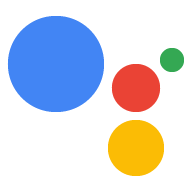Für eine schnelle Entwicklung können Sie das Registrierungstool verwenden. die mit dem Google Assistant SDK bereitgestellt werden, um ein Gerät schnell zu registrieren oder zu aktualisieren. das Modell und die Instanz.
Wenn Sie dieses Tool nicht verwenden möchten, können Sie oder ein Gerät mit einer JSON-Datei und der REST API aktualisieren. Sie können auf jedem Computer. Rufen Sie zuerst ein Zugriffstoken ab und fahren Sie dann mit der entsprechenden Abschnitt.
Zugriffstoken anfordern
Prüfen Sie, ob das Autorisierungstool auf dem neuesten Stand ist:
python -m pip install --upgrade google-auth-oauthlib[tool]
Anmeldedaten zum Registrieren eines neuen Gerätemodells anfordern Verweisen Sie auf die JSON-Datei, die Sie in den Gerät in einem früheren Schritt:
google-oauthlib-tool --scope https://www.googleapis.com/auth/assistant-sdk-prototype \ --headless --client-secrets /path/to/client_secret_client-id.jsonIm Terminal sollte eine URL angezeigt werden:
Please visit this URL to authorize this application: https://...
Kopieren Sie die URL und fügen Sie sie in einen Browser ein. Entwicklungsmaschine oder einer anderen Maschine). Nach der Genehmigung wird ein Code im Browser angezeigt, z. B. "4/XXXX". Kopieren Sie diesen Code und fügen Sie ihn dem Terminal:
Enter the authorization code:
Wenn die Autorisierung erfolgreich war, sehen Sie eine JSON-Antwort ähnlich der folgenden: Folgendes:
{ "scopes": ["https://www.googleapis.com/auth/assistant-sdk-prototype"], "token_uri": "https://accounts.google.com/o/oauth2/token", "token": "ya29.GlujBLa_kuXZ5GnGBPBe_A6NpczLcpOtglEC0wHVORnmEhHETzlSW", "client_id": "795595571889-6iesr9a3nkmnipbdfnqi6gehiklm2m28.apps.googleusercontent.com", "client_secret": "Un8_TNFnb55555auSAGasvAg", "refresh_token": "1/4ZMBhTR3bTYWVEMatYWLOxW755555hlQXZI5uC02F2U" }Wird stattdessen
UNAUTHENTICATEDangezeigt, wurde ein ungültiger Code eingegeben. Versuchen Sie es noch einmal. Achten Sie dabei darauf, den gesamten Code zu kopieren und einzufügen.Suchen Sie in der JSON-Antwort nach
token. Kopieren Sie dieses Zugriffstoken (ohne den doppelte Anführungszeichen) in eine Umgebungsvariable umwandeln:ACCESSTOKEN=access-token
Gerätemodellvorgänge
Gerätemodell definieren und registrieren
Datei erstellen (z.B.
device_model.json) zur Beschreibung der Merkmale Ihres Gerätemodells. Siehe JSON-Referenz für Gerätemodelle .Registrieren Sie Ihr Gerätemodell mit einer der folgenden Methoden. Denken Sie daran:
project_iddie mit dem Gerätemodell verknüpft sind.Verwenden Sie den folgenden Befehl:
curl -s -X POST -H "Content-Type: application/json" \ -H "Authorization: Bearer $ACCESSTOKEN" -d @device_model.json \ https://embeddedassistant.googleapis.com/v1alpha2/projects/project_id/deviceModels/
Senden Sie eine HTTPS-Anfrage mit den folgenden Attributen:
- URL: https://embeddedassistant.googleapis.com/v1alpha2/projects/<project_id>/deviceModels/
- Methode:
POST - Text: Inhalt von
device_model.json - Überschriften:
Authorization: Bearer <access-token>wobei <access-token> ist der String, der das Zugriffstoken enthält.
Bei beiden Methoden sollte der Server eine Kopie der JSON-Datei des Gerätemodells zurückgeben die Sie gesendet haben. Wenn das Modell bereits auf dem Server vorhanden ist, erhalten Sie einen
ALREADY_EXISTS-Fehler.
Gerätemodell abrufen
Rufen Sie mit einer der folgenden Methoden ein Gerätemodell ab. Denken Sie daran:
project_id ersetzen.
und device_model_id
die mit Ihrem Gerätemodell verknüpft sind.
Verwenden Sie den folgenden Befehl:
curl -s -X GET -H "Content-Type: application/json" \ -H "Authorization: Bearer $ACCESSTOKEN" \ https://embeddedassistant.googleapis.com/v1alpha2/projects/project_id/deviceModels/device_model_id
Senden Sie eine HTTPS-Anfrage mit den folgenden Attributen:
- URL: https://embeddedassistant.googleapis.com/v1alpha2/projects/<project_id>/deviceModels/<device_model_id>
- Methode:
GET - Text: keiner
- Überschriften:
Authorization: Bearer <access-token>wobei <access-token> ist der String, der das Zugriffstoken enthält.
Gerätemodelle auflisten
Sie können alle Gerätemodelle für ein bestimmtes Projekt mit einer der folgenden Methoden auflisten. Denken Sie daran:
project_id
die mit Ihren Gerätemodellen verknüpft sind.
Verwenden Sie den folgenden Befehl:
curl -s -X GET -H "Content-Type: application/json" \ -H "Authorization: Bearer $ACCESSTOKEN" \ https://embeddedassistant.googleapis.com/v1alpha2/projects/project_id/deviceModels/
Senden Sie eine HTTPS-Anfrage mit den folgenden Attributen:
- URL: https://embeddedassistant.googleapis.com/v1alpha2/projects/<project_id>/deviceModels/
- Methode:
GET - Text: keiner
- Überschriften:
Authorization: Bearer <access-token>wobei <access-token> ist der String, der das Zugriffstoken enthält.
Gerätemodell aktualisieren
Aktualisieren Sie das Gerätemodell mit einer der folgenden Methoden. Denken Sie daran:
project_id
und device_model_id
die mit Ihrem Gerätemodell verknüpft sind.
Verwenden Sie den folgenden Befehl:
curl -s -X PUT -H "Content-Type: application/json" \ -H "Authorization: Bearer $ACCESSTOKEN" -d @device_model.json \ https://embeddedassistant.googleapis.com/v1alpha2/projects/project_id/deviceModels/device_model_id
Senden Sie eine HTTPS-Anfrage mit den folgenden Attributen:
- URL: https://embeddedassistant.googleapis.com/v1alpha2/projects/<project_id>/deviceModels/<device_model_id>
- Methode:
PUT - Text: Inhalt von
device_model.json - Überschriften:
Authorization: Bearer <access-token>wobei <access-token> ist der String, der das Zugriffstoken enthält.
Bei beiden Methoden sollte der Server eine Kopie des aktualisierten Geräts zurückgeben. die Sie gesendet haben.
Gerätemodell löschen
Löschen Sie ein Gerätemodell mit einer der folgenden Methoden. Denken Sie daran:
project_id
und device_model_id
die mit Ihrem Gerätemodell verknüpft sind.
Verwenden Sie den folgenden Befehl:
curl -s -X DELETE -H "Content-Type: application/json" \ -H "Authorization: Bearer $ACCESSTOKEN" \ https://embeddedassistant.googleapis.com/v1alpha2/projects/project_id/deviceModels/device_model_id
Senden Sie eine HTTPS-Anfrage mit den folgenden Attributen:
- URL: https://embeddedassistant.googleapis.com/v1alpha2/projects/<project_id>/deviceModels/<device_model_id>
- Methode:
DELETE - Text: keiner
- Überschriften:
Authorization: Bearer <access-token>wobei <access-token> ist der String, der das Zugriffstoken enthält.
Vorgänge der Geräteinstanz
Geräteinstanz definieren und registrieren
Datei erstellen (z.B.
test_device.json) zur Identifizierung deines Geräts. Siehe die JSON-Referenz für Geräteinstanzen .Registrieren Sie Ihr Gerät mit einer der folgenden Methoden. Denken Sie daran:
project_idersetzen. die mit dem Gerätemodell verknüpft sind.Verwenden Sie den folgenden Befehl:
curl -s -X POST -H "Content-Type: application/json" \ -H "Authorization: Bearer $ACCESSTOKEN" -d @test_device.json \ https://embeddedassistant.googleapis.com/v1alpha2/projects/project_id/devices/
Senden Sie eine HTTPS-Anfrage mit den folgenden Attributen:
- URL: https://embeddedassistant.googleapis.com/v1alpha2/projects/<project_id>/devices/
- Methode:
POST - Text: Inhalt von
test_device.json - Überschriften:
Authorization: Bearer <access-token>wobei <access-token> ist der String, der das Zugriffstoken enthält.
Bei beiden Methoden sollte der Server eine Kopie der JSON-Datei der Geräteinstanz zurückgeben die Sie gesendet haben. Wenn die Instanz bereits auf dem Server vorhanden ist, erhalten Sie einen
ALREADY_EXISTS-Fehler.
Geräteinstanz abrufen
Rufen Sie Ihre Geräteinstanz mit einer der folgenden Methoden ab. Denken Sie daran:
project_id ersetzen.
mit dem Gerätemodell und dem Gerät id verknüpft sind.
Verwenden Sie den folgenden Befehl:
curl -s -X GET -H "Content-Type: application/json" \ -H "Authorization: Bearer $ACCESSTOKEN" \ https://embeddedassistant.googleapis.com/v1alpha2/projects/project_id/devices/id
Senden Sie eine HTTPS-Anfrage mit den folgenden Attributen:
- URL: https://embeddedassistant.googleapis.com/v1alpha2/projects/<project_id>/devices/<id>
- Methode:
GET - Text: keiner
- Überschriften:
Authorization: Bearer <access-token>wobei <access-token> ist der String, der das Zugriffstoken enthält.
Geräteinstanzen auflisten
Listen Sie alle Geräteinstanzen für ein bestimmtes Projekt mithilfe der
folgenden Methoden. Denken Sie daran, project_id zu ersetzen.
die mit den Geräteinstanzen in den unten aufgeführten URLs verknüpft sind.
Verwenden Sie den folgenden Befehl:
curl -s -X GET -H "Content-Type: application/json" \ -H "Authorization: Bearer $ACCESSTOKEN" \ https://embeddedassistant.googleapis.com/v1alpha2/projects/project_id/devices/
Senden Sie eine HTTPS-Anfrage mit den folgenden Attributen:
- URL: https://embeddedassistant.googleapis.com/v1alpha2/projects/<project_id>/devices/
- Methode:
GET - Text: keiner
- Überschriften:
Authorization: Bearer <access-token>wobei <access-token> ist der String, der das Zugriffstoken enthält.
Geräteinstanz löschen
Löschen Sie Ihre Geräteinstanz mit einer der folgenden Methoden. Denken Sie daran:
project_id ersetzen.
mit dem Gerätemodell und dem Gerät id verknüpft sind.
Verwenden Sie den folgenden Befehl:
curl -s -X DELETE -H "Content-Type: application/json" \ -H "Authorization: Bearer $ACCESSTOKEN" \ https://embeddedassistant.googleapis.com/v1alpha2/projects/project_id/devices/id
Senden Sie eine HTTPS-Anfrage mit den folgenden Attributen:
- URL: https://embeddedassistant.googleapis.com/v1alpha2/projects/<project_id>/devices/<id>
- Methode:
DELETE - Text: keiner
- Überschriften:
Authorization: Bearer <access-token>wobei <access-token> ist der String, der das Zugriffstoken enthält.